如何快速制作思维导图
发布时间:2021年04月15日 12:11
绘制思维导图的方法很多种,无论手绘还是使用其他软件都能够完成,但是如果你能够更加快速的绘制出一个思维导图,是不是就能够在众多制作者当中脱颖而出呢,这里我们就来分享一个快速制作思维导图的方法。
下面我们做一个自我简介的思维导图,使用XMind来绘制。
1、【新建空白图的方法有两种:方法1,直接点击屏幕中间的新建空白图。方法2:点击文件-新建空白图。
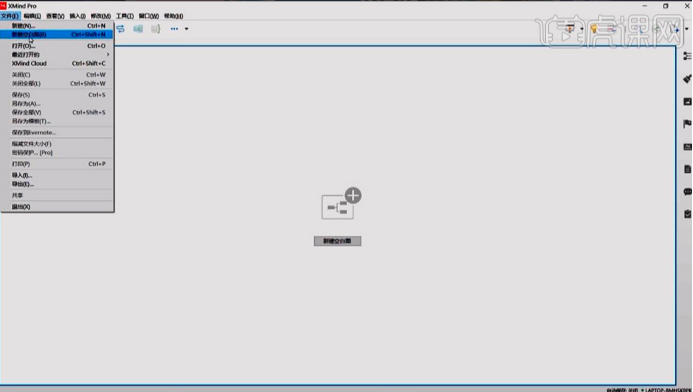
2、【直接输入关键词/按空格键输入关键词】然后新建【分支的快捷键Tab-新建同级标题的快捷键Enter】。
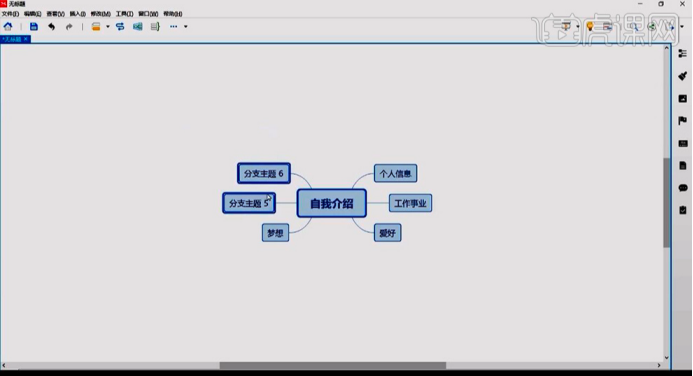
3、然后可以使用【鼠标选中然后删除】也可以使用【鼠标拖拉调整分支的位置】。
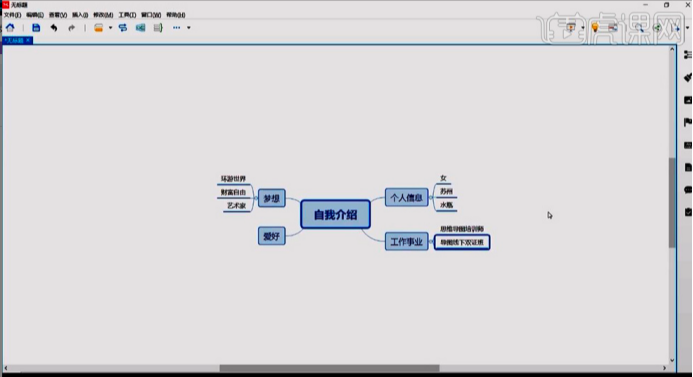
4、【快捷键上下左右】选择不同的标题。
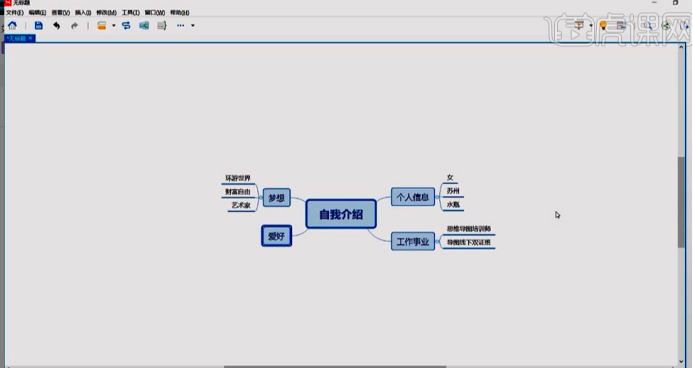
5、【保存方法】:【右上角的导出-图片(选择不同的格式JPG/GIF等等)、PDF、office的各种】。
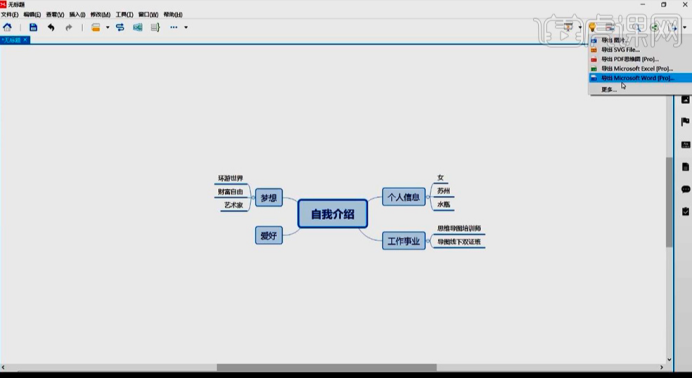
6、【方法二】:点击【左上角的文件】直接进行保存。
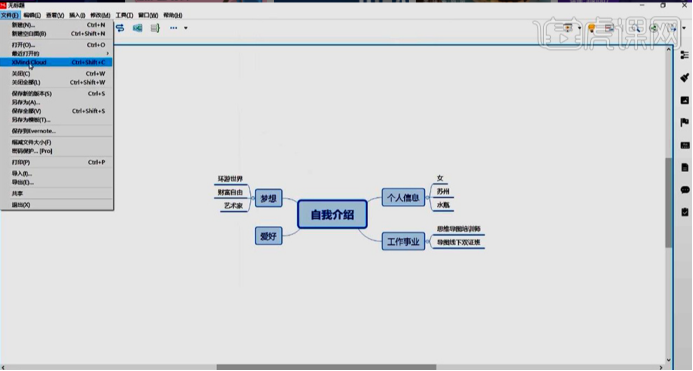
7、【名称带有pro的都需要专业版的版本可以保存】。
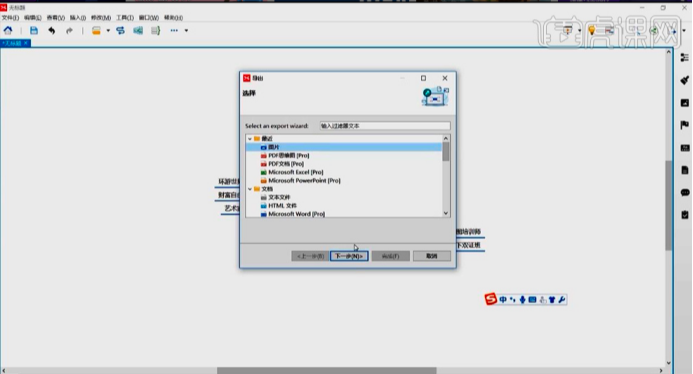
8、本节课内容到此结束。
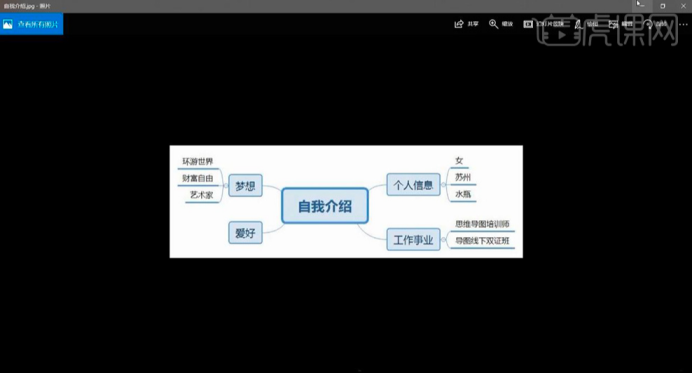
简单几步,一个自我介绍的思维导图就完成了!是不是比手绘或者绘图工具做起来简单、快捷得多?你是不是也想掌握这个技能,大家赶快试着使用xmind做起来吧!
本篇文章使用以下硬件型号:联想小新Air15;系统版本:win10;软件版本:XMind(8)。





